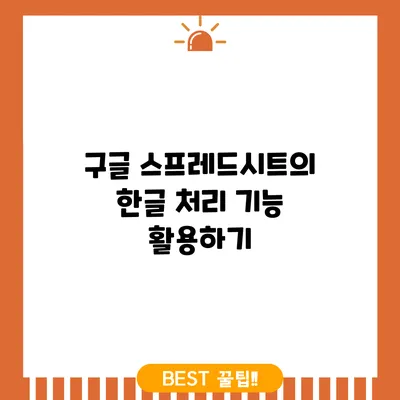구글 스프레드시트에서 한글을 효과적으로 다루는 법
구글 스프레드시트는 다양한 데이터를 관리하고 분석할 수 있는 강력한 도구이지만, 한글 처리에 특화된 기능도 강점으로 가지고 있답니다. 이를 통해 생산성을 높이고, 여러 사용자가 동시에 데이터를 공유하고 협업할 수 있는 기회를 제공합니다. 그럼 이 유용한 도구를 한글과 함께 어떻게 효과적으로 활용할 수 있는지 살펴볼까요?
✅ 신용카드 사용 패턴을 분석해 보세요.
구글 스프레드시트 소개
구글 스프레드시트는 무료로 제공되는 클라우드 기반 스프레드시트 프로그램입니다. 전 세계 어디서나 접근할 수 있으며, 다양한 기기에서 실시간으로 협업할 수 있습니다.
✅ 구글 스프레드시트에서 한글을 효과적으로 다루는 방법을 알아보세요.
한글 데이터 입력하기
한글 입력 방법
구글 스프레드시트에서 한글을 입력하는 방법은 매우 간단해요. 기본적으로 키보드에서 한글 입력기를 이용해 입력하면 됩니다. 그러나 한글 입력 시 유의해야 할 점도 있어요.
- 한글 자모의 입력 순서
- 자동 완성 기능 활용하기
- 데이터 일관성을 위한 템플릿 사용
예시
예를 들어, 학생 성적 데이터를 입력할 때, 다음과 같은 방식으로 진행할 수 있습니다.
| 이름 | 수학 | 과학 | 영어 |
|---|---|---|---|
| 김철수 | 90 | 85 | 88 |
| 이영희 | 95 | 92 | 91 |
위의 표처럼 학생들의 성적을 각각의 과목별로 정리해 볼 수 있답니다.
✅ 2023년 신용카드 사용 현황을 한눈에 분석해 보세요.
한글 데이터 정렬과 필터링
한글이 포함된 데이터도 정렬 및 필터링 기능을 통해 쉽게 관리할 수 있어요. 스프레드시트의 필터를 활용하면 원하는 데이터만 별도로 보기 좋게 정리할 수 있습니다.
필터 사용법
- 데이터 범위를 선택합니다.
- 상단 메뉴에서
데이터→필터 만들기를 클릭합니다. - 각 열의 필터 아이콘을 통해 특정 기준으로 데이터를 나눌 수 있습니다.
예시
학생 성적 데이터에서 과학 성적이 90점 이상인 학생만 필터링할 수 있답니다.
| 이름 | 수학 | 과학 | 영어 |
|---|---|---|---|
| 이영희 | 95 | 92 | 91 |
위 표처럼 필터링된 데이터만 보여주는 방식으로 원하는 정보만 쉽게 확인할 수 있어요.
✅ PDF 파일을 한글 파일로 쉽게 변환하는 방법을 알아보세요.
한글 데이터 함수 활용하기
스프레드시트에서는 다양한 함수를 사용하여 데이터를 처리하는 것이 가능합니다. 한글 데이터를 다룰 때도 이를 효과적으로 사용할 수 있어요.
주요 함수
- AVERAGE: 평균값을 구할 때 사용합니다.
- SUM: 합계를 계산할 수 있습니다.
- IF: 조건에 따라 값을 다르게 반환할 수 있습니다.
예시
예를 들어, 특정 학생의 과목 평균을 구하고 싶다면 다음과 같은 함수를 사용해 볼 수 있어요.
plaintext
=AVERAGE(B2:D2)
이렇게 함수를 통해 쉽게 평균 성적을 계산할 수 있답니다.
✅ 2023년 신용카드 사용 현황을 자세히 분석해 보세요.
구글 스프레드시트의 장점
구글 스프레드시트를 사용하는 데 있어 여러 가지 장점이 있습니다:
| 장점 | 설명 |
|---|---|
| 실시간 협업 | 여러 사용자가 동시에 작업 가능 |
| 클라우드 저장 | 데이터 손실 위험 최소화 |
| 편리한 공유 기능 | URL을 통해 쉽게 데이터 공유 가능 |
| 다양한 템플릿 활용 | 필요한 포맷을 쉽게 선택할 수 있음 |
위의 표에서 구글 스프레드시트의 주요 장점을 확인해 볼 수 있답니다.
결론
구글 스프레드시트를 활용한 한글 데이터 처리의 방법을 살펴보았어요. 한글을 효과적으로 관리하고 분석하는 데 있어서, 구글 스프레드시트는 정말 유용한 도구랍니다. 여러분도 이 기능을 활용하여 데이터 관리의 효율성을 극대화해 보세요. 다양한 기능과 함께 생산성을 높이고, 더 나은 협업 환경을 만들어 가는 데 도움이 될 거예요.
한번 시도해 보시고, 필요할 때마다 스프레드시트를 활용해 보세요! 지금이야말로 데이터 관리의 새로운 장을 열어 볼 때입니다.
자주 묻는 질문 Q&A
Q1: 구글 스프레드시트에서 한글을 어떻게 입력하나요?
A1: 구글 스프레드시트에서 한글 입력은 키보드의 한글 입력기를 이용해 간단하게 할 수 있습니다.
Q2: 한글 데이터의 필터링은 어떻게 하나요?
A2: 데이터 범위를 선택하고 상단 메뉴에서 ‘데이터’ → ‘필터 만들기’를 클릭한 후, 각 열의 필터 아이콘을 통해 원하는 기준으로 데이터를 나눌 수 있습니다.
Q3: 구글 스프레드시트의 주요 장점은 무엇인가요?
A3: 구글 스프레드시트의 주요 장점은 실시간 협업, 클라우드 저장, 편리한 공유 기능 및 다양한 템플릿 활용 등입니다.